Као ИТ стручњак, често ћете наићи на потребу да омогућите или онемогућите штампање из Апплицатион Гуард фор Едге. Ово може бити згодан алат који можете имати у свом арсеналу, јер може помоћи да ваши радни токови тече несметано. У овом чланку ћемо вам показати како да омогућите или онемогућите штампање из Апплицатион Гуард фор Едге, тако да можете на најбољи начин искористити ову корисну функцију.
Апплицатион Гуард фор Едге је згодан алат који може помоћи да ваши радни токови раде несметано. Може се користити за блокирање штампања из одређених апликација или за омогућавање штампања само одређеним апликацијама. Да бисте омогућили или онемогућили штампање из Апплицатион Гуард фор Едге, мораћете да отворите прегледач Едге и дођите до менија подешавања.
Када уђете у мени подешавања, мораћете да кликнете на картицу „Напредно“ и померите се надоле до одељка „Безбедност“. У одељку „Безбедност“ видећете опцију за „Апплицатион Гуард“. Кликните на опцију „Апплицатион Гуард“ и видећете падајући мени са две опције – „Омогућено“ и „Онемогућено“. Изаберите опцију која најбоље одговара вашим потребама и кликните на „Примени“.
И то је све! Омогућавање или онемогућавање штампања из Апплицатион Гуард фор Едге је једноставан процес који се може завршити у само неколико корака. Испробајте следећи пут када вам је потребно да ваши токови раде неометано.
вифи сенсе захтева пажњу виндовс 10
Овај чланак вам показује како да омогућите или онемогућите штампање из Апплицатион Гуард фор Едге у оперативном систему Виндовс 11/10. Мицрософт Дефендер Апплицатион Гуард је одлична карактеристика корпоративних издања Виндовс 11/10 оперативних система која штити рачунаре корисника од напада вируса и малвера. Ако је ова функција омогућена, можете да отворите Едге у новом прозору Апплицатион Гуард, који штити системе корисника када посете несигурне или несигурне веб локације. Када претражујете веб у Едге-у у изолованом контејнеру са омогућеном Хипер-В, неке функције Едге-а су онемогућене, као што су штампање, копирање и лепљење, итд. Ако желите да користите ове функције у прозору Едге Апплицатион Гуард, потребно је да омогућите њих.

Како омогућити или онемогућити штампање из Апплицатион Гуард фор Едге
Ако желите да омогућите или онемогућите штампање из Апплицатион Гуард фор Едге , морате користити свој администраторски налог у оперативном систему Виндовс 11/10. Показаћемо вам следеће две методе да омогућите или онемогућите штампање из Апплицатион Гуард фор Едге:
виндовс хелло није доступан на овом уређају
- Преко подешавања оперативног система Виндовс 11/10
- Преко уређивача регистра
Хајде да детаљно погледамо обе ове методе.
1] Омогућите или онемогућите штампање из Апплицатион Гуард фор Едге преко Виндовс поставки.
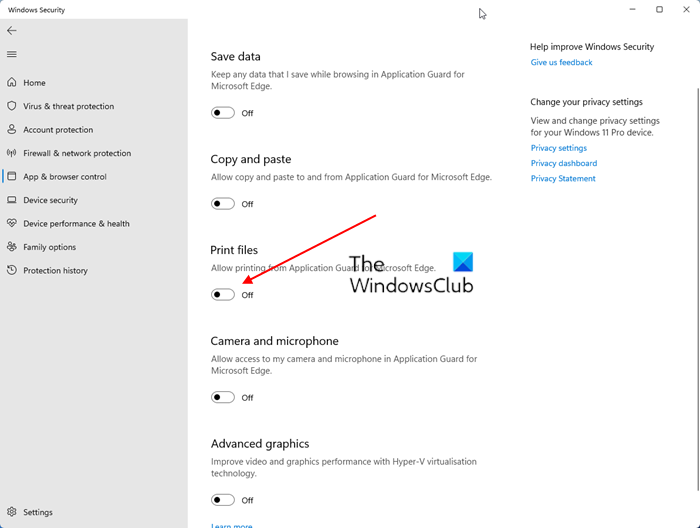
Следећа упутства ће вам помоћи у томе:
- Отвори Виндовс безбедност .
- Изаберите Управљање апликацијама и прегледачем опција.
- Финд Исолатед Виев одељак и кликните Промените подешавања Апплицатион Гуард-а везу.
- На следећој страници омогућите Штампање датотека дугме.
Ако желите поново да онемогућите ову функцију, само је искључите Штампање датотека прекидач.
Виндовс 10 друга апликација контролише ваш звук
2] Омогућите или онемогућите штампање из Апплицатион Гуард фор Едге преко Регистри Едитора.
Можете да измените Виндовс регистар да бисте омогућили или онемогућили подешавања оперативног система Виндовс. Поставка датотека за штампање у апликацији Гуард за Едге такође се може омогућити или онемогућити помоћу уређивача регистра. Пре него што наставите, препоручује се да креирате тачку за враћање система и направите резервну копију свог регистра.
Кликните на „Сеарцх Виндовс“ и откуцајте „Регистри Едитор“. Изаберите Уредник регистра из резултата претраге. Кликните да ако добијете УАЦ промпт.
Идите на следећу стазу:
|_+_| 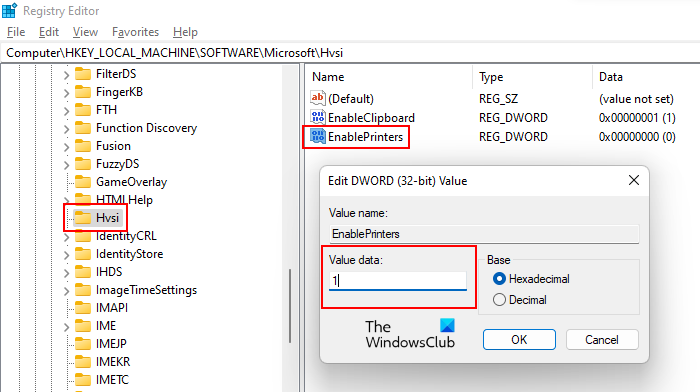
Ако не пронађете поткључ Хвси испод Мицрософт кључа, мораћете да га креирате ручно. Да бисте то урадили, кликните десним тастером миша на Мицрософт тастер и идите на „ Ново > Кључ '. Именујте овај новокреирани кључ Хвси .
Сада изаберите пододељак Хвси и пронађите Омогући штампаче вредност на десној страни. Ако вредност ЕнаблеПринтерс није доступна са десне стране, креирајте је. Само кликните десним тастером миша на празан простор са десне стране и идите на ' Ново > ДВОРД вредност (32-битна) '. Дајте назив ЕнаблеПринтерс овој новокреираној вредности.
како направити ивицу подразумеваним прегледачем
Двапут кликните на вредност и тип ЕнаблеПринтерс један у његовој Вредност података . Кликните ФИНЕ да сачувате промене. Сада затворите уређивач регистра и поново покрените рачунар да би промене ступиле на снагу.
Ако желите да онемогућите штампање из Апплицатион Гуард фор Едге, промените поставку ЕнаблеПринтерс из један До 0 и поново покрените рачунар.
Како онемогућити Апплицатион Гуард у Едге-у?
Можете да онемогућите Апплицатион Гуард у Мицрософт Дефендер-у за Едге тако што ћете га искључити у Виндовс функцијама. Отворите Виндовс компоненте преко контролне табле. и потражите Мицрософт Дефендер Апплицатион Гуард. Када га пронађете, опозовите избор у пољу за потврду и кликните на ОК. Овај корак ће онемогућити Апплицатион Гуард у Мицрософт Дефендер-у за Едге.
Зашто не могу да штампам са Едге-а?
Постоји много разлога зашто не можете да штампате са Мицрософт Едге-а. Проблем може бити због оштећене Едге кеш меморије и података колачића или је проблем повезан са самом веб локацијом. Понекад проблем лежи у подразумеваном штампачу, ау неким случајевима оштећени управљачки програм штампача узрокује проблеме са штампањем.
Опширније : Како омогућити или онемогућити копирање и лепљење користећи Апплицатион Гуард за Едге.















